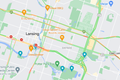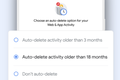วิธีลบประวัติ Google Maps และการค้นหาล่าสุด
เผยแพร่แล้ว: 2023-02-17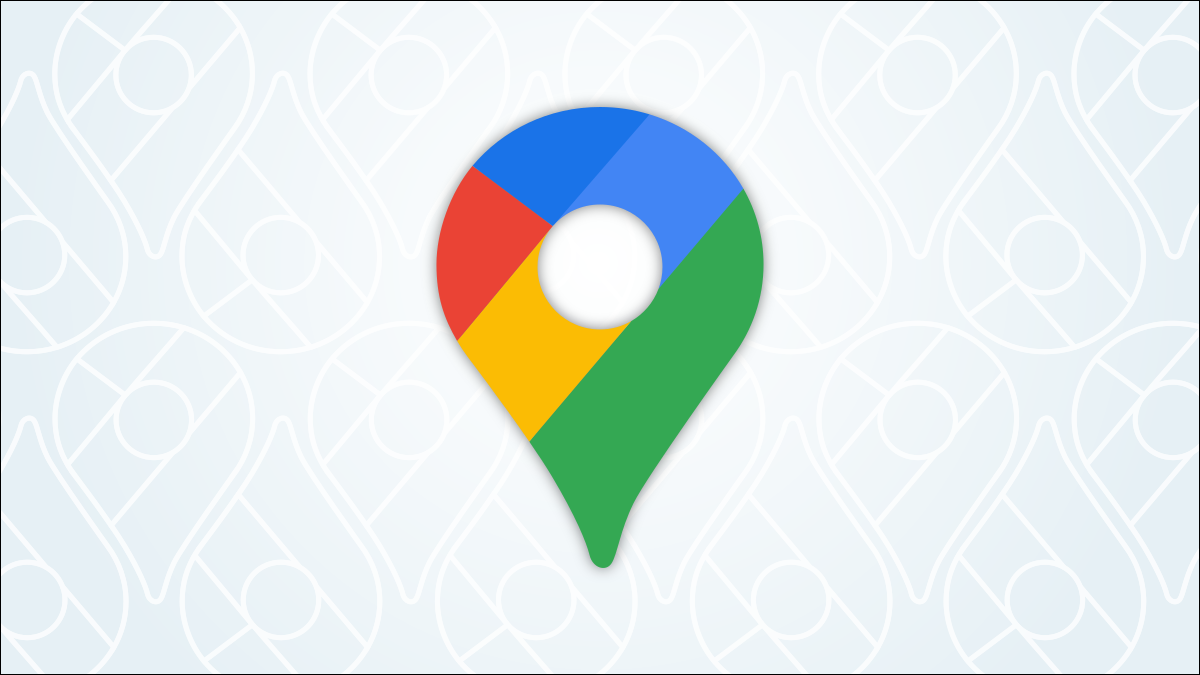
Google Maps เป็นเครื่องมือที่ทรงคุณค่าสำหรับหลายๆ คน แต่ไม่ต้องสงสัยเลยว่า Google Maps รวบรวมข้อมูลเกี่ยวกับคุณมากมาย โชคดีที่สามารถลบประวัติตำแหน่งของ Google Maps และการค้นหาล่าสุดได้ นี่คือทุกสิ่งที่คุณจำเป็นต้องรู้
วิธีลบประวัติตำแหน่งใน Google Maps
วิธีล้างประวัติ Google Maps บน iPhone และ Android
วิธีล้างประวัติ Google Maps บนเว็บ
วิธีลบประวัติการค้นหา Google Maps
วิธีลบการค้นหาล่าสุดบน Google Maps สำหรับ iPhone และ Android
วิธีลบการค้นหาล่าสุดบน Google Maps บนเว็บ
วิธีลบประวัติ Google Maps ของคุณโดยอัตโนมัติ
ประวัติตำแหน่งของ Google Maps เทียบกับประวัติการค้นหา
Google Maps บันทึก "ประวัติศาสตร์" สองประเภทที่แตกต่างกัน ในคู่มือนี้ เราจะพูดถึงการลบทั้ง "ประวัติตำแหน่ง" และ "ประวัติการค้นหา/การค้นหาล่าสุด"
ประวัติตำแหน่งคือบันทึกตำแหน่งของคุณในโลกแห่งความเป็นจริง การใช้ Google Maps และติดตั้งบนโทรศัพท์ขณะที่คุณเดินทางไปรอบๆ ชีวิตประจำวันจะสร้าง "ไทม์ไลน์" ของสถานที่ที่คุณเคยไป คุณสามารถดูประวัตินี้ได้ที่ timeline.google.com
ประวัติการค้นหาหรือการค้นหาล่าสุดคือรายการข้อความค้นหาที่คุณป้อนใน Google Maps เมื่อคุณค้นหา “McDonald's ใกล้ฉัน” หรือ “อาหารจีน” ระบบจะบันทึกเหมือนกับการค้นหาโดย Google ปกติ การค้นหาที่ผ่านมาของคุณปรากฏในแถบค้นหาเมื่อคุณป้อนข้อความ
วิธีลบประวัติตำแหน่งใน Google Maps
เราจะเริ่มต้นด้วยการลบประวัติตำแหน่งใน Google Maps นี่คือสิ่งที่คุณสามารถตั้งค่าให้ลบโดยอัตโนมัติตามกำหนดเวลา ซึ่งเราขอแนะนำ อย่างไรก็ตาม คุณสามารถลบด้วยตนเองได้เช่นกัน
วิธีล้างประวัติ Google Maps บน iPhone และ Android
เป็นไปได้ที่จะลบประวัติตำแหน่งของคุณในแอป Google Maps สำหรับ iPhone, iPad และ Android กระบวนการนี้เหมือนกันในทั้งสองแพลตฟอร์ม
ขั้นแรก แตะไอคอนโปรไฟล์ของคุณในแถบค้นหา แล้วเลือก “ไทม์ไลน์ของคุณ”
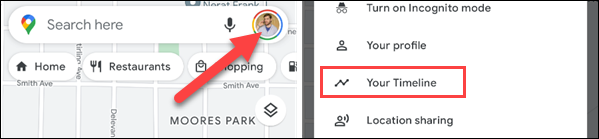
จากนั้นแตะไอคอนเมนูสามจุดที่ด้านบนขวา แล้วเลือก "การตั้งค่าและความเป็นส่วนตัว"
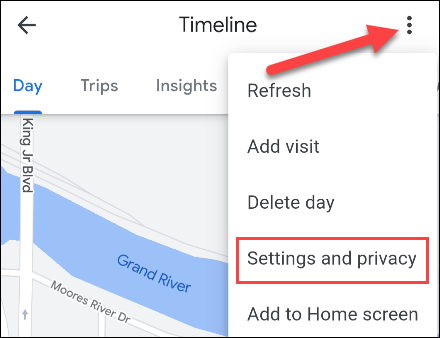
เลื่อนลงไปที่ส่วน "การตั้งค่าตำแหน่ง" คุณมีทางเลือกไม่กี่ทางที่นี่:
- ลบประวัติตำแหน่งทั้งหมด : ลบประวัติตำแหน่งทั้งหมดในบัญชี Google ของคุณอย่างถาวร
- ลบช่วงประวัติตำแหน่ง : ลบประวัติตำแหน่งอย่างถาวรในช่วงเวลาที่กำหนด
- ลบประวัติตำแหน่งโดยอัตโนมัติ : ให้ประวัติตำแหน่งของคุณถูกลบโดยอัตโนมัติทุกๆ 3, 18 หรือ 36 เดือน
เลือกวิธีที่คุณต้องการลบและทำตามคำแนะนำเพื่อดำเนินการให้เสร็จสิ้น
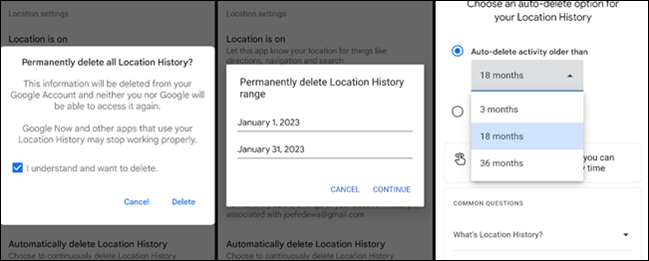
เป็นเรื่องง่ายที่จะลบประวัติของคุณเป็นประจำ แต่ถ้าคุณทำเช่นนี้บ่อยๆ ควรเลือกตัวเลือกอัตโนมัติ คุณสามารถตั้งค่าและลืมมันไปได้
วิธีล้างประวัติ Google Maps บนเว็บ
ในเว็บเบราว์เซอร์บนเดสก์ท็อป เช่น Google Chrome, Microsoft Edge หรือ Mozilla Firefox ให้ไปที่ timeline.google.com หากต้องการลบประวัติตำแหน่งทั้งหมด ให้คลิกไอคอนถังขยะเหนือเมนูด้านล่าง
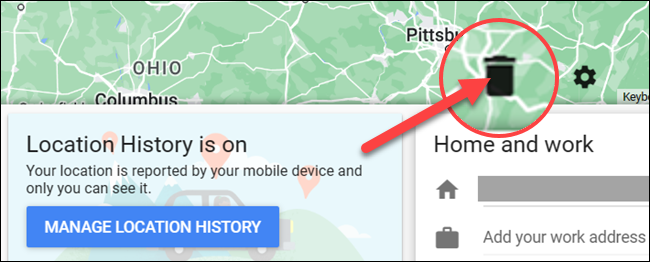
เลือกช่อง “ฉันเข้าใจและต้องการลบประวัติตำแหน่งทั้งหมด” แล้วคลิก “ลบประวัติตำแหน่ง”
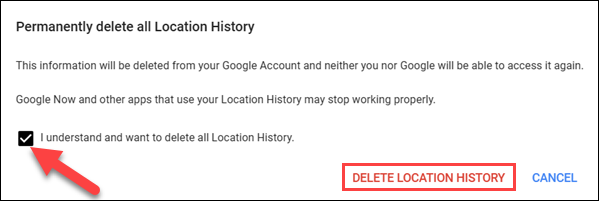
จากเว็บ คุณยังสามารถลบวันที่ระบุหรือหยุดจากวันได้อีกด้วย ขั้นแรก เลือกวันจากเมนูด้านซ้ายบน
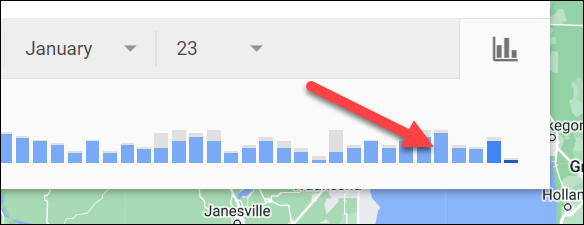
คลิกไอคอนถังขยะ
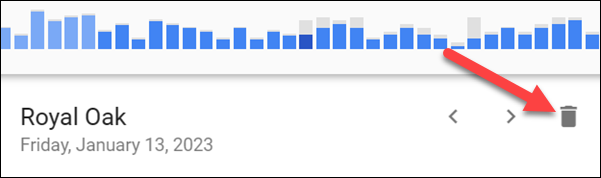
เลือก “ลบวัน” ในป๊อปอัป
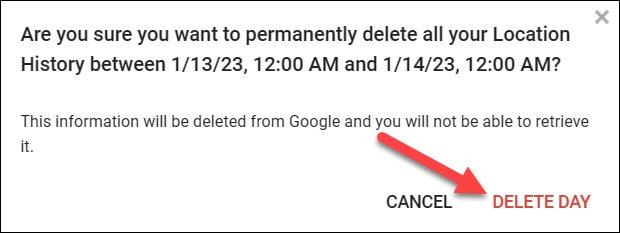
หากต้องการลบจุดแวะพัก ให้เลือกวันจากเมนู คลิกไอคอนเมนูสามจุดถัดจากจุดหยุด จากนั้นเลือก “ลบจุดหยุดจากวัน”
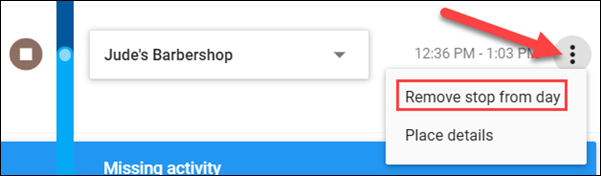

ความสามารถในการลบประวัติตำแหน่งจากช่วงวันที่มีให้ใช้งานในแอปบนอุปกรณ์เคลื่อนที่ของ Google เท่านั้น
วิธีลบประวัติการค้นหา Google Maps
Google ไม่อนุญาตให้คุณลบการค้นหาล่าสุดด้วยวิธีเดียวกับที่คุณทำได้ด้วยการค้นหาโดย Google แต่เป็นไปได้ในทางอ้อมๆ เราจะแสดงวิธีทำทั้งบนอุปกรณ์เคลื่อนที่และเดสก์ท็อป
วิธีลบการค้นหาล่าสุดบน Google Maps สำหรับ iPhone และ Android
เปิดแอป Google Maps บน iPhone, iPad หรืออุปกรณ์ Android แตะไอคอนโปรไฟล์ของคุณในแถบค้นหา แล้วเลือก “การตั้งค่า” จากเมนู
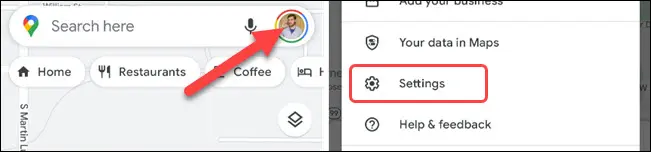
เลื่อนลงและเลือก “ประวัติแผนที่” ซึ่งจะนำคุณไปยังหน้า "กิจกรรมของฉัน" ของ Google ที่กรองสำหรับ Google Maps
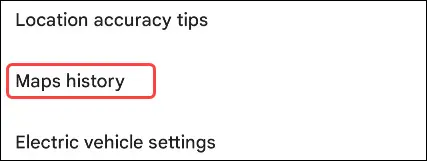
ตอนนี้คุณจะเห็นประวัติที่ไม่เกี่ยวข้องกับตำแหน่งทั้งหมดของคุณจาก Google Maps เมื่อใดก็ตามที่คุณเปิด Google Maps เรียกดูแผนที่ ดูไทม์ไลน์ของคุณ หรือทำการค้นหา ข้อมูลนั้นจะปรากฏที่นี่
หากต้องการลบประวัตินี้เป็นกลุ่ม ให้แตะเมนูแบบเลื่อนลง "ลบ" คุณสามารถเลือก "ลบวันนี้" "ลบช่วงที่กำหนดเอง" หรือ "ลบตลอดเวลา" สามารถใช้ตัวเลือก "ลบอัตโนมัติ" เพื่อลบกิจกรรมของคุณโดยอัตโนมัติตามกำหนดเวลา

หากคุณเลือก “ลบช่วงที่กำหนดเอง” คุณจะสามารถเลือกวันที่เริ่มต้นและวันที่สิ้นสุดสำหรับกลุ่มประวัติที่คุณต้องการลบได้

นอกจากนี้ยังสามารถลบแต่ละรายการออกจากประวัติได้อีกด้วย เพียงเลื่อนลงมาตามรายการแล้วแตะไอคอน “X” สำหรับสิ่งที่คุณต้องการลบ

นั่นคือทั้งหมดที่มี! นี่ไม่ใช่วิธีที่ตรงที่สุดในการลบการค้นหาของคุณ แต่ได้ผล
วิธีลบการค้นหาล่าสุดบน Google Maps บนเว็บ
แอปบนอุปกรณ์เคลื่อนที่จะนำคุณไปที่หน้า "กิจกรรมของฉัน" ของ Google โดยเลือก Google Maps ไว้แล้ว บนเบราว์เซอร์เดสก์ท็อป เช่น Google Chrome, Microsoft Edge หรือ Mozilla Firefox เราสามารถข้ามไปที่นั่นได้โดยไปที่ myactivity.google.com/product/maps
ขณะนี้เรากำลังดูประวัติที่ไม่เกี่ยวข้องกับตำแหน่งของคุณจาก Google Maps เมื่อใดก็ตามที่คุณเปิด Google Maps เรียกดูแผนที่ ดูไทม์ไลน์ของคุณ หรือทำการค้นหา ข้อมูลนั้นจะปรากฏที่นี่
หากต้องการลบประวัตินี้เป็นกลุ่ม ให้แตะเมนูแบบเลื่อนลง "ลบ" คุณมีตัวเลือกในการ "ลบวันนี้" "ลบช่วงที่กำหนดเอง" หรือ "ลบตลอดเวลา" สามารถใช้ตัวเลือก "ลบอัตโนมัติ" เพื่อลบกิจกรรมของคุณโดยอัตโนมัติตามกำหนดเวลา

หากคุณเลือก “ลบช่วงที่กำหนดเอง” คุณจะสามารถเลือกวันที่เริ่มต้นและวันที่สิ้นสุดสำหรับช่วงของประวัติที่คุณต้องการลบได้

คุณยังสามารถลบแต่ละรายการออกจากประวัติได้อีกด้วย เลื่อนหน้าลงมาแล้วแตะไอคอน “X” สำหรับสิ่งที่คุณต้องการลบ

มันง่ายเหมือนที่!
วิธีลบประวัติ Google Maps ของคุณโดยอัตโนมัติ
การลบประวัติ Google Maps ด้วยตนเองนั้นไม่ใช่เรื่องยาก แต่อาจเป็นเรื่องที่น่าเบื่อ สิ่งที่ดีที่สุดที่ควรทำคือใช้ประโยชน์จากคุณลักษณะการลบอัตโนมัติของ Google บัญชี Google ที่สร้างก่อนเดือนกรกฎาคม 2020 จะถูกลบประวัติตำแหน่งหลังจากผ่านไป 18 เดือน โดยไม่จำเป็นต้องตั้งค่าใดๆ บัญชีเก่าจำเป็นต้องเลือกใช้คุณสมบัตินี้
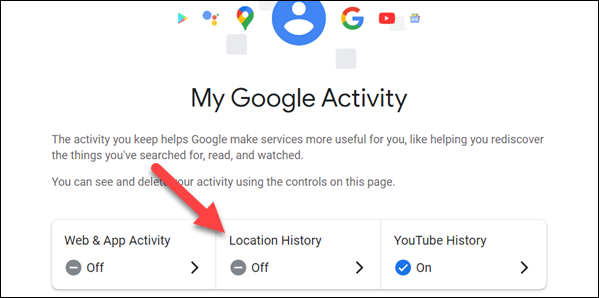
คุณสามารถเปิดใช้งานและปรับความถี่ของประวัติตำแหน่งใน Google Maps รวมถึงประวัติเว็บและประวัติ YouTube ได้จากเว็บไซต์ "กิจกรรมของฉัน" ดูคู่มือฉบับเต็มของเราสำหรับรายละเอียดเพิ่มเติมเกี่ยวกับการลบประวัติตำแหน่งโดยอัตโนมัติ
ในขณะที่คุณอยู่ในอารมณ์ที่จะล้างประวัติของคุณ คุณก็อาจจะทำกับเบราว์เซอร์ของคุณได้เช่นกัน เราช่วยคุณได้สำหรับ Google Chrome, Microsoft Edge, Apple Safari และ Mozilla Firefox
การให้แอปและเบราว์เซอร์จดจำสิ่งที่คุณทำโดยทั่วไปจะเป็นประโยชน์ แต่การเริ่มต้นใหม่เป็นครั้งคราวก็ไม่ใช่เรื่องดี มีพื้นที่อื่นๆ อีกหลายแห่งในผลิตภัณฑ์ Google ที่คุณสามารถลบประวัติได้ รวมถึงแถบ Google Search, Google Search โดยทั่วไป และกิจกรรม "Ok Google" Google รวบรวมข้อมูลจำนวนมาก ดังนั้นอย่าลืมติดตามข้อมูลเหล่านี้อยู่เสมอ